Hvis du ønsker å lage og skrive ut etiketter av noe slag, trenger du ikke se lenger enn Microsoft Word og Excel. Du kan lagre etikettdataene dine i Excel og deretter hente dataene i Word for å lagre eller skrive ut etikettene.
I denne veiledningen lærer du hvordan du lager et etikett regneark i Excel som er kompatibelt med Word, konfigurer etikettene dine, og lagre eller skriv dem ut.


1. Skriv inn dataene for etikettene dine i et Excel-regneark
Det første trinnet er å lage et Excel-regneark med etikettdataene dine. Du tilordner en passende overskrift til hvert datafelt slik at du kan hente overskriftene i Word.
For det følgende eksemplet oppretter vi et regneark med følgende felt:
- Fornavn
- Etternavn
- Gateadresse
- By
- Stat
- Postnummer
For å begynne å lage Excel-regnearket:
- Start Microsoft Excel på din Windows- eller Mac-datamaskin og opprett et nytt regneark.
- På Excel-regnearkskjermen velger du den første cellen i første rad og skriv Fornavn .

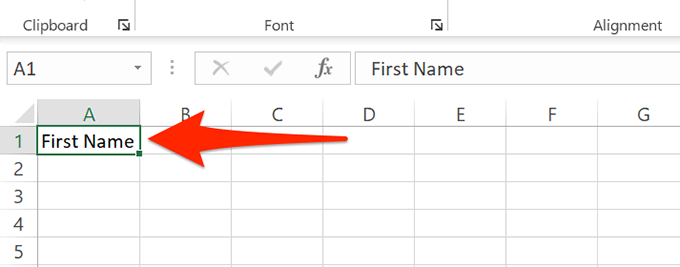
- Velg den første cellen i B kolonne og skriv Etternavn . På samme måte kan du legge til Gateadresse , By , Stat og Postnummer til C , D , E og F kolonners første rader, henholdsvis.
- Legg nå til dataene under hver overskrift du nettopp opprettet. Regnearket ditt skal se slik ut:


<> start <"li =" > Når du er ferdig med å legge til data, lagrer du regnearket ved å velge Fil øverst.

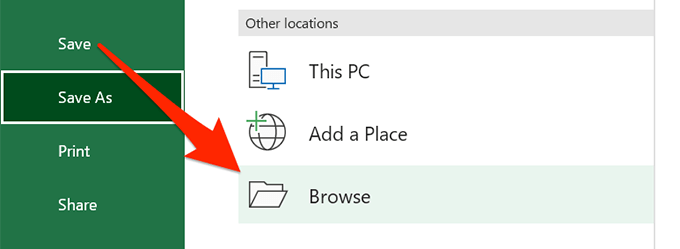
- Velg en mappe du vil lagre regnearket i, skriv inn et navn på regnearket i Filnavn -felt, og velg Lagre nederst i vinduet.

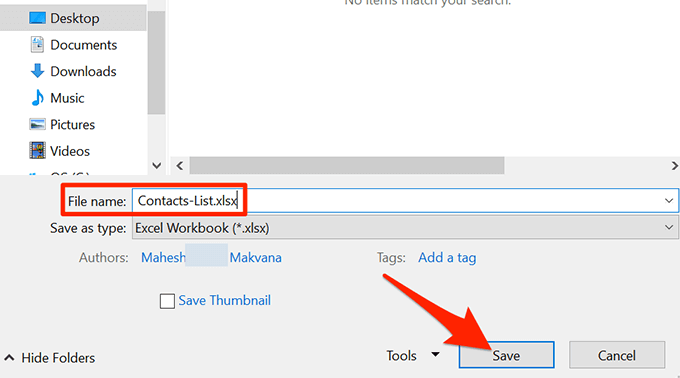
- “>” Excel-vindu.
Excel-regnearket er nå klart.
2. Konfigurer etiketter i Word
Det andre trinnet er å konfigurere dimensjonene til etikettene dine i Word. Det er flere forhåndsdefinerte etikettoppsett du kan velge mellom. Du kan til og med lage din egen etikett med egendefinerte dimensjoner, hvis du vil.
- Start Microsoft Word på din Windows- eller Mac-datamaskin og start et nytt blankt dokument.
- På dokumentredigeringsskjerm, velg Sendinger kategorien fra øverste verktøylinje.
- I kategorien Sendinger velger du Start fletting av post og deretter Etiketter fra menyen .

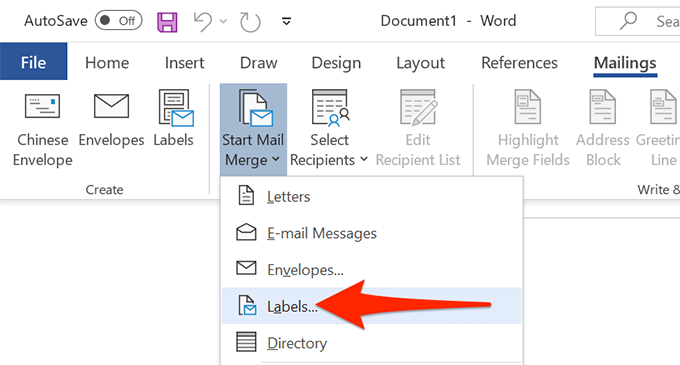
- I vinduet som åpnes, velg en etikettleverandør fra Etikettleverandører nedtrekksmenyen. Velg deretter en merketype fra Produktnummer -listen, til slutt velger du OK

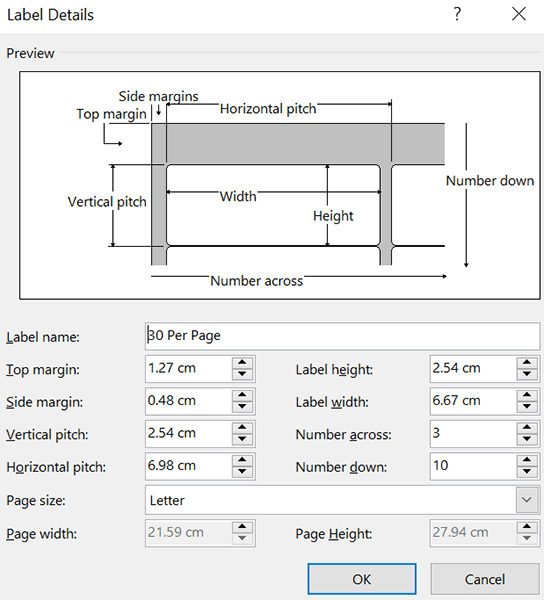
<> start = “li” > Etikettoppsettet ditt er nå konfigurert, og hold dette dokumentet åpent i Word.
3. Ta Excel-dataene inn i Word-dokumentet
Nå som etikettene dine er konfigurert, importerer du dataene du lagret i Excel-regnearket til Word-dokumentet. Du trenger ikke å åpne Excel for å gjøre dette.
For å starte:
- Mens Word-dokumentet fremdeles er åpent, velger du kategorien Sendinger øverst.
- I kategorien Sendinger velger du < sterk> Velg mottakere og velg Bruk en eksisterende liste . Du forteller Word at du vil bruke en forhåndsdefinert liste for etikettene dine.

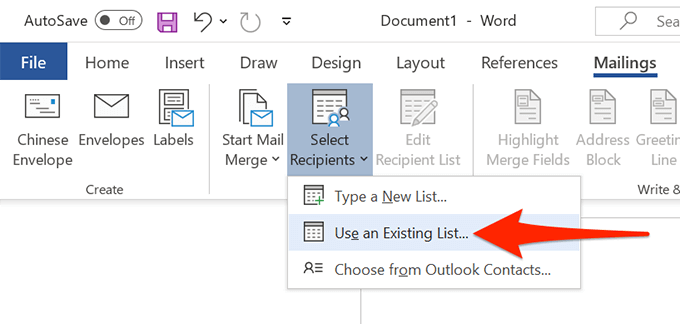
- I vinduet Filutforsker som åpnes, navigerer du til mappen som inneholder Excel-regnearket du opprettet ovenfor. Dobbeltklikk regnearket for å importere det til Word-dokumentet.

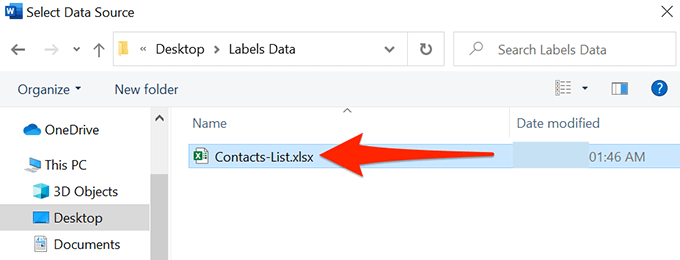
- Word åpner en Velg tabell vindu. Velg her arket som inneholder etikettdataene.
- Merk av for Første rad med data inneholder kolonneoverskrifter og velg OK .


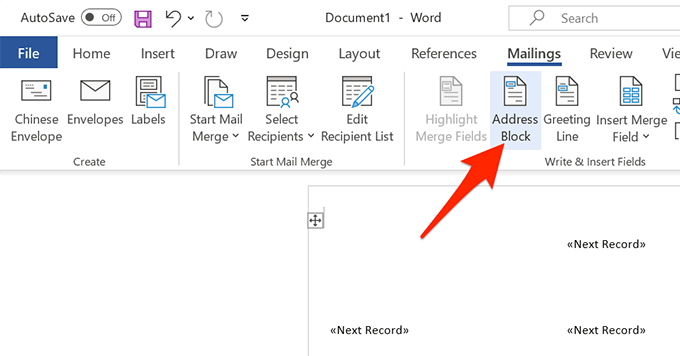

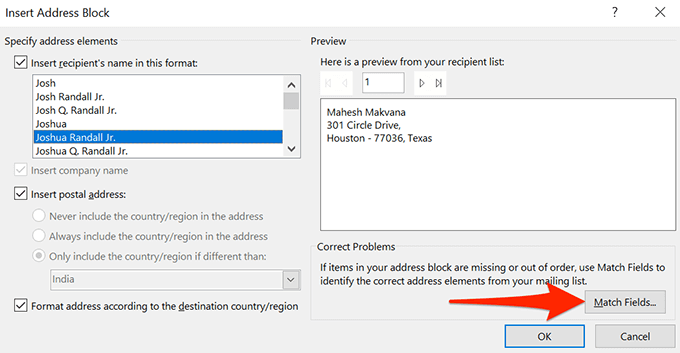
- Word åpner Match Fields -vinduet. Forsikre deg om at hvert felt i Påkrevd for adresseblokk samsvarer med riktig felt i regnearket. For eksempel, Adresse 1 bør være satt til å bruke Gateadresse fra regnearket, og så videre.

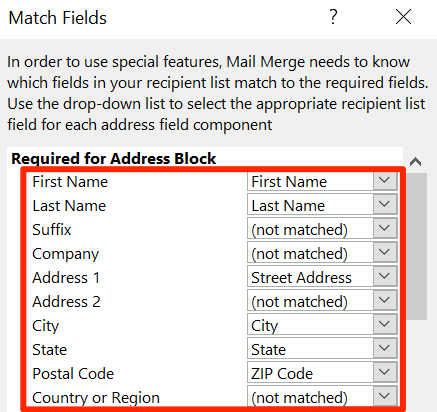 ol =” >
ol =” >
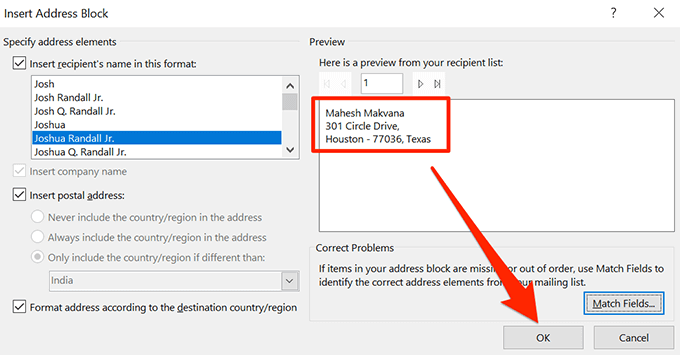
- I Word-dokumentet vil du legge merke til den første etiketten sier nå <<AddressBlock>>
- Velg Mailings kategorien øverst og velg deretter Oppdater etiketter .
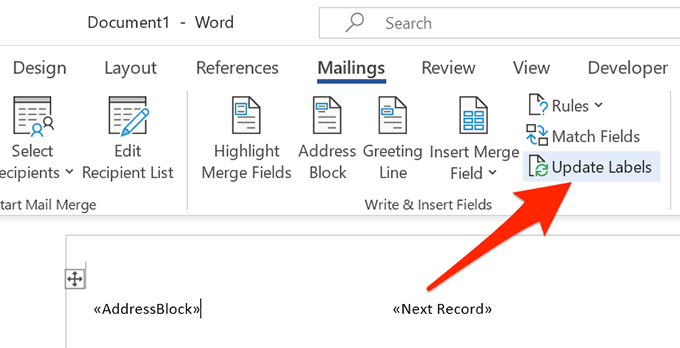
- Alle etiketter i dokumentet ditt skal nå si & lt; & lt; AddressBlock >> .

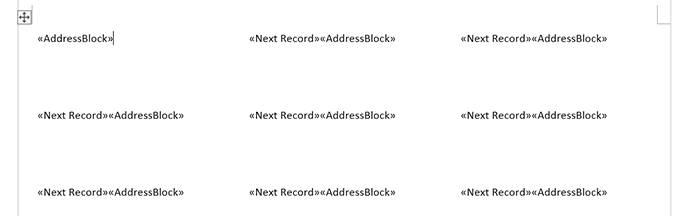
5. Opprett etiketter fra Excel i et Word-dokument
Word har nå alle dataene det trenger for å generere etikettene dine. Du er nå ferdig med prosessen, og Word viser de faktiske dataene for hver etikett:
- I kategorien Sendinger i Word velger du Fullfør & amp; Slå sammen alternativet og velg Rediger individuelle dokumenter fra menyen.





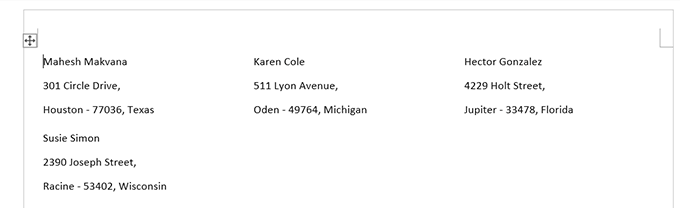
Du kan nå lagre dette etikettdokumentet, generere en PDF ut av det eller fysisk skrive ut dokumentet (etiketter).
6. Lagre ordetiketter opprettet fra Excel som PDF
Du trenger ikke å bruke et tredjepartsverktøy for å lagre Word-etikettdokumentet som PDF:
- Velg kategorien File øverst i Word-vinduet.
- Fra sidefeltet til venstre velger du Lagre som .
- Velg Bla gjennom i høyre rute.


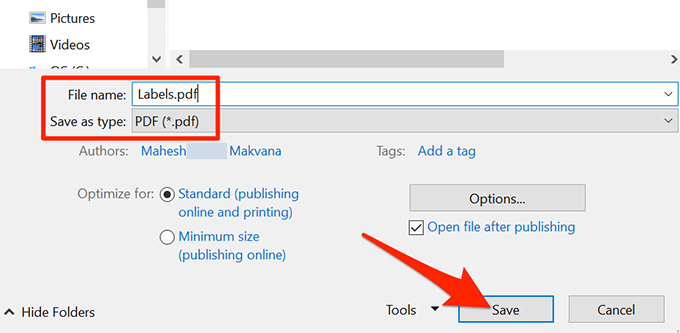
7. Skriv ut Word-etiketter opprettet fra Excel
Du kan skrive ut etikettene dine direkte fra Word. Forsikre deg om at skriveren din er koblet til datamaskinen når du skriver ut:
- Velg Fil -fanen øverst i Word-vinduet.
- Velg Skriv ut i venstre sidefelt.

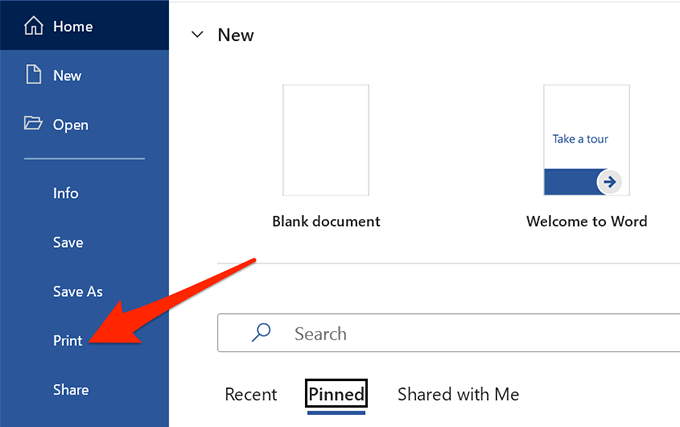
- Velg en skriver fra menyen Skriver på høyre rute, og velg deretter Skriv ut øverst.
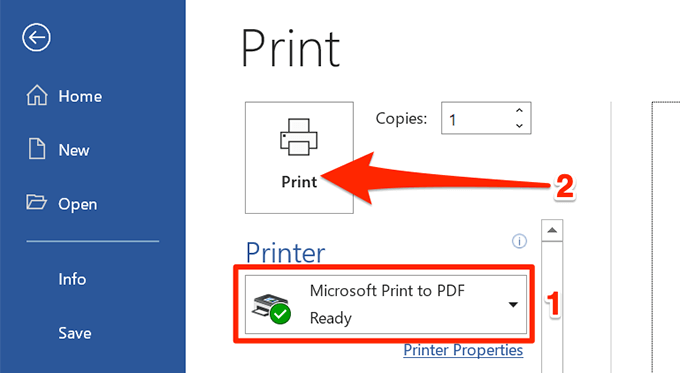
Og du er klar.
Som du kan se ovenfor, Word og Excel hjelper deg med å lage nesten alle typer etiketter på Windows- og Mac-datamaskiner. Hvis dette hjalp deg med å generere den typen etiketter i Excel du ønsket, kan du gi oss beskjed i kommentarene nedenfor.